Hallo Leute, in diesem Video werde ich erklären, wie man das TablePress-Plugin verwendet, das zum Erstellen von Tabellen in unserem WordPress-Beitrag verwendet wird.
Suscríbete a mi Kanal:
Wir können dieses kostenlose Plugin aus demselben WordPress-Repository herunterladen
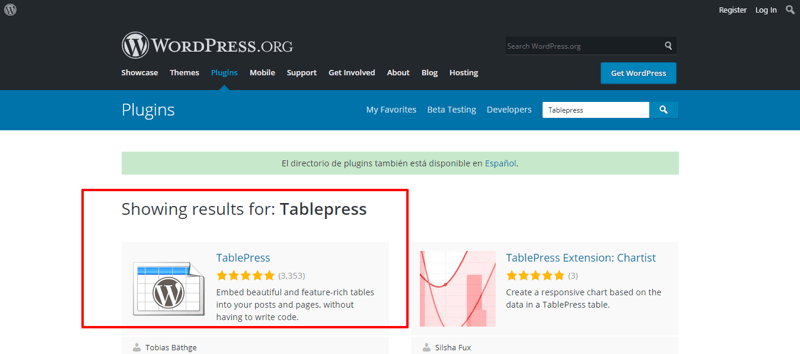
Darüber hinaus hat TablePress sehr gute Erweiterungen, die ebenfalls kostenlos sind und uns sehr helfen werden. Eine solche Erweiterung sind Responsive Tables, die unsere Tabellen responsiv machen. Diese Erweiterung ist Premium, aber Sie können sie kostenlos herunterladen. Sie bitten uns nur, 9 US-Dollar für all die Arbeit zu spenden, die sie zur Wartung dieses Plugins leisten, aber eine Spende ist nicht obligatorisch.
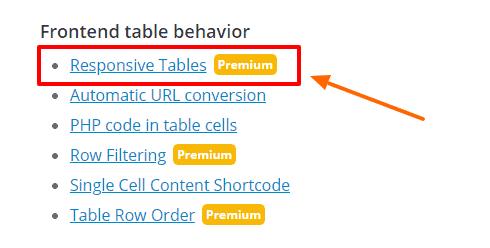
Tabellen haben normalerweise diese Form:
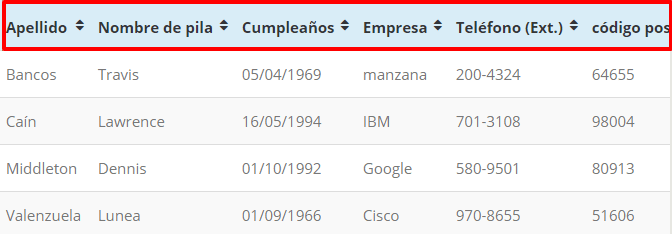
Aber wenn wir sie responsiv machen, wird der Header wie folgt in eine Spalte umgewandelt:
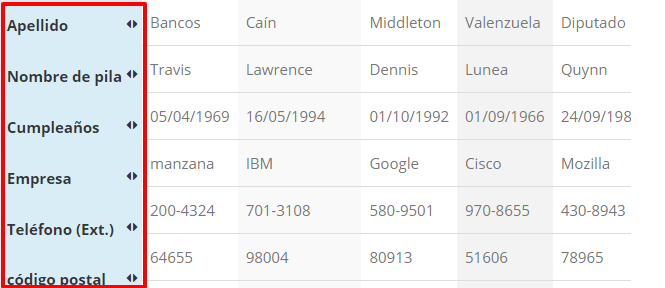
Wenn Sie es also auf einem iPhone oder einem anderen Gerät sehen, passt sich die Tabelle an und Sie werden es immer gut sehen.
Mal sehen, wie Table Press konfiguriert ist:
Als erstes müssen Sie das TablePress-Plugin und seine Erweiterung herunterladen.
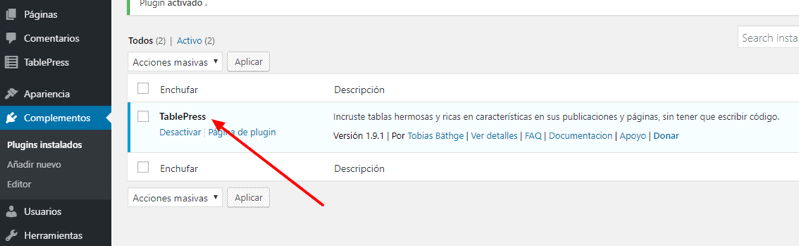
Nach der Installation gehe ich zu TablePress und erstelle eine Tabelle. Wir geben unserer Tabelle einen Namen, wenn wir möchten, können wir auch eine Beschreibung hinzufügen, und wir wählen die Anzahl der Zeilen und Spalten, die unsere Tabelle haben wird:
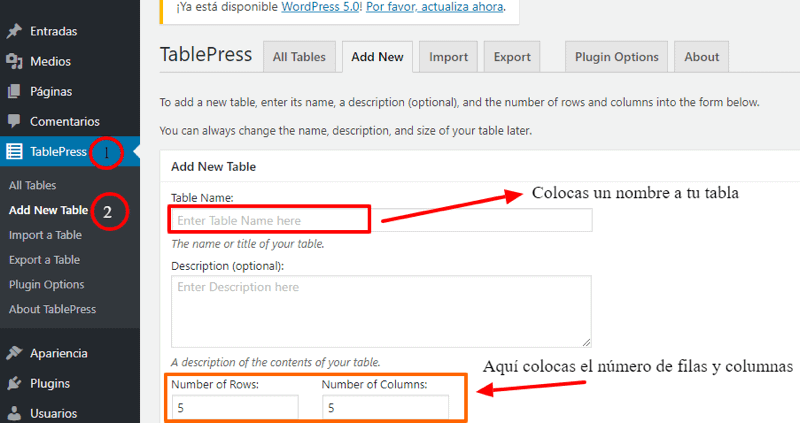
Wir klicken auf Tabelle hinzufügen und jetzt können Sie die Informationen eingeben. Für mein Beispiel hätte ich:

Darunter habe ich die Option, den Inhalt zu verbessern, wenn ich eine Zelle bearbeiten möchte.
Ich klicke auf Erweiterter Editor, er fordert mich auf, die Zelle auszuwählen, die ich bearbeiten möchte, Sie wählen sie aus und ich könnte Fett, Unterstrichen usw. einfügen.
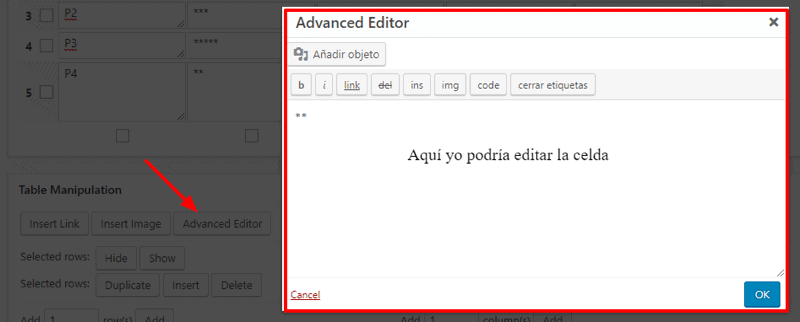
Wenn ich meiner Tabelle weitere Zeilen oder Spalten hinzufügen möchte, kann ich dies im selben Abschnitt tun, indem ich auf klicke:
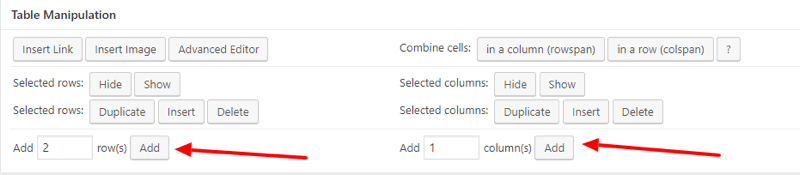
Sobald ich mit der Bearbeitung meiner Tabelle fertig bin, klicke ich auf Änderungen speichern und oben wird mir der Identifikationscode angezeigt. Wenn ich meine Tabelle in einem Post sehen wollte, müsste ich diesen Code einfügen.
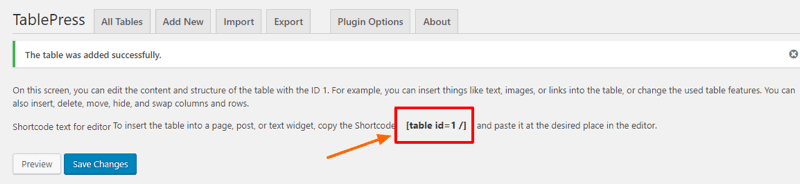
Ich öffne eine Eingabe und füge den Code ein, das Ergebnis wäre folgendes:
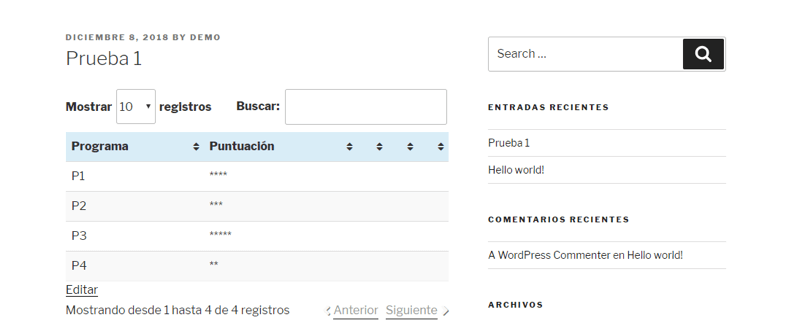
Wir können jedoch erkennen, dass dies nicht das Responsive-Format ist
Wenn ich meine Tabelle konvertieren möchte, muss ich zum Dokumentationsabschnitt gehen und den Code kopieren, der mir sagt, was ich hinzufügen soll: responsive=“all“
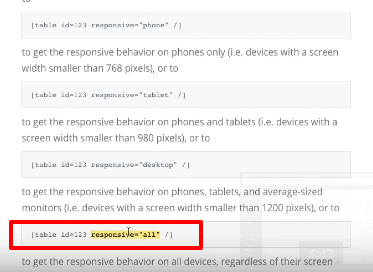
Wenn ich das jetzt mache, werden Sie feststellen, dass meine Kopfzeile von einer Zeile in eine Spalte konvertiert wurde
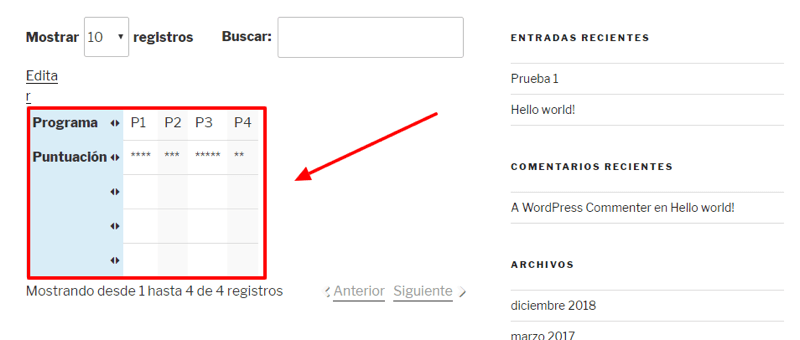
Und Sie könnten es auf jedem mobilen Gerät sehen, ohne die Informationen zu verlieren, Sie würden einfach horizontal scrollen, um alle gewünschten Zellen zu sehen.
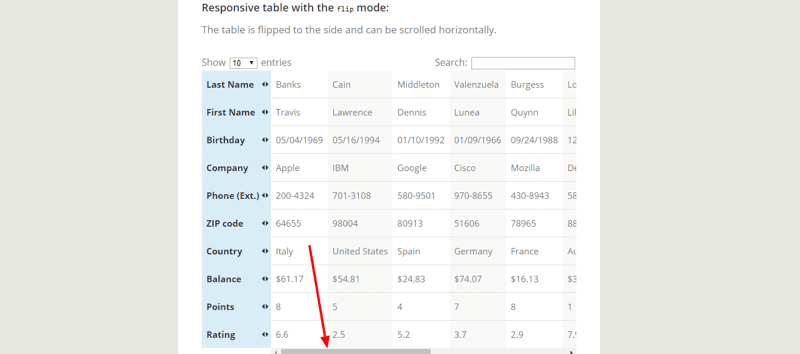
Wie wir sehen können, ist dies eine sehr coole Art, Tabellen zu erstellen.
Ich hoffe, es war für Sie genauso nützlich wie für mich.
BIS BALD!